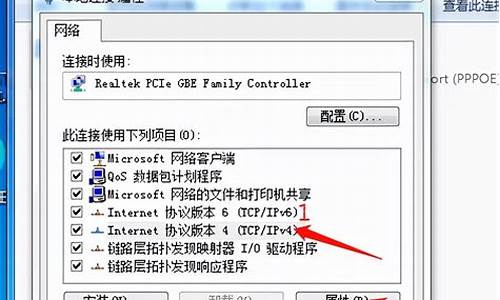如何把旧电脑系统做在光盘里-怎么把系统光盘做成装机u盘
1.笔记本电脑 如何刻录GHOST XP 系统光盘?
2.如何做个自己电脑的系统备份且内含本人常用的软件再制成光盘。
3.怎么将系统刻录光盘
4.如何把现有的电脑系统制作成ghost安装光盘
笔记本电脑 如何刻录GHOST XP 系统光盘?

你好步骤如下:
1、安装类似nero的刻录光盘
2、系统之家下载一个GHOST XP的ISO文件
3、准备一张空白CD光盘
方法:
CD-ROM(ISO)
这种光盘类型是最常见和最常用的数据光盘,就是在电脑硬盘里的什么东西都可以刻进光盘里,一言以蔽之就是把光盘当做小硬盘来使用,读取光盘内容就像读取硬盘里的内容一样容易。如图上图中在“多重区段”设置中有三个选项,其代表的意思分别为:启动光盘的多重区段功能,第二次把数据刻录到有多重区段的光盘,不启动光盘的多重区段功能。其中选中第一项就是在第一次刻盘里把光盘初始化成区段光盘,意思就是可以多次往未满的光盘里写入数据,第一次写入一部分数据,下次如果还有数据可以继续往原光盘里写入,第二次往光盘里写入数据时就得选第二个选项了,这样系统会把原多重区段光盘里的内容以灰色的形式显示出来,并会告之你光盘还剩多少空间可供刻录。第三个选项就是让光盘只能刻一次,不管你光盘满不满都不能再次向光盘里写入任何数据!
切换到“刻录”设置选项,可选择刻录速度及刻录方式等,如图
点击“新建”按钮,弹出界面,如图
这时只需在文件浏览器中找到自己想刻录的文件直接拖到图中红色键头所指的区域就可以了,然后点击上图上方的按钮就可以进行刻了!?
源自百度经验:
style="font-size: 18px;font-weight: bold;border-left: 4px solid #a10d00;margin: 10px 0px 15px 0px;padding: 10px 0 10px 20px;background: #f1dada;">如何做个自己电脑的系统备份且内含本人常用的软件再制成光盘。
制作最完美的GHOST纯净稳定版详细档案
制作纯净版的主导思想:尽量兼容各种机子、尽量不要减肥、尽可能干净。
一、安装前的准备准备一张完整的WINXP、2003系统安装盘
二、安装操作系统(以下均以XP为例)
1、正常安装完整操作系统,系统文件格式建议采用FAT32,恢复后还可以转换为NTFS。同时注意,安装时,建议选择完全格式化硬盘分区,不要选择快格!
2、上网正常升级所有的补丁(根据需要可以有选择地升级一些推荐性补丁,但关键补丁一定得全部升级)。
三、系统简单优化及清理
1、在“Internet选项”中删除Internet临时文件和脱机内容,删除Cookies,清除历史记录。删除C:\Documents and Settings\Administrator\Local Settings\Temp\下所有文件。删除C:\Program Files\UPDATE\*.* 删除C:\Program Files\InstallShield Installation Information\*.* 删除C:\Program Files\WindowsUpdate\*.* 删除C:\WINDOWS\Temp下所有文件删除C:\WINDOWS下所有以“$NtUninstall*$”为命名格式的隐藏目录删除C:\WINDOWS下所有以KB8打头的和Q打头的.log文件删除C:\WINDOWS\SoftwareDistribution\Download\*.* 删除C:\WINDOWS\Installer\*.* 删除C:\WINDOWS\Downloaded Installations\*.* 右键点击C盘盘符-属性-清理磁盘-所有都选上-确定
2、禁用系统还原,恢复到新的机器后又会恢复、这不影响;
3、设置页面为0,“我的电脑-属性-高级-性能-设置-高级-虚拟内存-更改-选择无分页文件-设置”然后重新启动。恢复到新的机器后又会自动恢复到机器合适的大小的。
四、删除硬件驱动
1、更改IDE ATA/ATAPI控制器,点击“更新驱动程序”-“从列表或指定位置安装”-“不要搜索,我要选择自己的驱动....”改成“标准的双通道PCI IDE控制器”
2、再把“计算机”里的内容改为“Standard PC”,点击“更新驱动程序”-“从列表或指定位置安装”-“不要搜索,我要选择自己的驱动....”
3、避免出现本地连接2的方法:开始-运行-REGEDIT,然后编辑-查找,输入“本地连接”,找着后,把它的上一级分支一并删除。按F3继续查找………
五、系统封装过程
1、把DllCacheManager.exe复制到C:盘根目录下,运行后点击备份!备份完成后点击退出。然后再导入DllCacheManager.reg注册表就行了,XP镜像克隆到硬盘时,重启动系统时会自动恢复。
2、在XP或2003安装光盘中打开\SUPPORT\TOOLS\DEPLOY.CAB文件,先在 C:盘根目录下建立一个名为Sysprep 的文件夹,并将DEPLOY.CAB压缩包文件里面的所有文件全部解压缩到 c:\sysprep目录。运行“setupmgr.exe”可以设置你自己个性化的安装信息,此步不重要,可以不用运行设置。
3、安装电源自动判断程序。运行*程序SRS8.0文件,即自动安装并在C盘根目录生成sysprep文件夹,然后再在sysprep目录里运行“msprep.exe”即开始封装成功。然后再重新启动系统。重新启动前一定要记得在光盘中放入启动盘,然后从光盘启动,用GHOST软件对C盘进行克隆做镜像就OK!
六、启动光盘的制作
1、推荐使用EASYBOOT软件制作启动光盘菜单。
2、把网上下载的启动光盘内的EZBOOT目录提取出来,用EASYBOOT软件打开,怎么菜的鸟都应该会修改了。如果确实不会就慢慢体会、慢慢学吧。
3、EASYBOOT制作好ISO文件后,再用ULTRAISO软件打开做好的ISO文件,把你做好的的GHO文件放进去,这样你就做成了一张启动光盘了!
4、测试启动光盘:先在VM(虚拟计算机)上测试,如果不行或者不满意,则重新来过。如果通过,则可以刻录光盘了,并在实际光驱上启动观察效果,如果通过,则一切OK!
七、体会、建议
1、安装系统时,一定要对分区老老实实重新格式化一次,不要偷懒,主要是防止硬盘有坏区没有标出来,会给系统造成不稳定的隐患。
2、GHOST的系统最好用FAT32格式做,有二个理由:一是:FAT32→NTFS很容易,可以做到数据保全。NTFS→FAT32就不可能,如果一定要转,数据就丢失了。二是:GHOST对NTFS格式压缩明显不如FAT32的,同样是XRMPVOL_CN系统,NTFS文件系统经过GHOST最高压缩后,会比采用FAT32的大30M左右。
3、制作XP、2003的GHOST操作系统建议使用配置高的机器,虽然这个有争议,但实践表明:用低配置的机器或者用VM做出来的GHO镜像,恢复到机器上时,已经发现有不少是不能启动的。而用高配置的机器做出来的GHO却发现兼容性很好 <!---->
DllCacheManager.reg的制作方法
把以下内容保存为DllCacheManager.reg文件即可
Windows Registry Editor Version 5.00 [HKEY_LOCAL_MACHINE\SOFTWARE\Microsoft\Windows\CurrentVersion\RunOnce] "Sysrep"="C:\\DllCacheManager.exe /restore /autodel"
怎么将系统刻录光盘
如何刻录系统光盘
1.
首先大家将空白DVD光盘插入到电脑光驱里面,等待下电脑反应。如果你的电脑设置有自动播放,那么先将自动弹出来的光盘界面关掉。
2.
接着大家选中win7系统ISO镜像文件,然后鼠标双击。
3.
此时弹出的是windows光盘映像刻录机界面,选择好自己的光盘刻录机,接着可以在“刻录后验证光盘”前打勾,最后选择“刻录”。
4.
点击刻录系统盘以后,windows光盘映像刻录机就会自动进行刻录,并将对光盘进行验证,大家稍微等待下就行了。操作方法
01
首先打开我的电脑,然后找到驱动器,右击鼠标,在菜单栏中选择弹出选项。
02
此时驱动器就会弹出,将新买来的光盘拆开并放入到电脑的光盘驱动器(光驱)中,然后合上光驱。
03
合上光驱以后,驱动器显示的信息即为光盘的信息,我的这个光盘为CD盘,内存为700M。接下来要做的就是右击并在菜单栏里选择打开选项。
04
此时会弹出一个对话框询问你想如何使用此光盘,这里我选择用于CD/DVD播放机并对光盘进行命名,然后单击下一步。
05
这是页面会显示将文件拖动到此文件夹,以将其添加到光盘,这时我们可以按照要求将想要刻录的文件拖到到此处,也可以进行复制和粘贴,拖动过去以后窗口上方会显示准备好写入到光盘中的文件。
06
这时我们可以在窗口空白处右击鼠标,选择刻录到光盘选项,其他系统可能会在窗口上方有该选项,直接单击即可。
07
这时会弹出一个新的对话框,我们可以对光盘进行命名并选择刻录速度,然后单击下一步开始刻录。
08
此时会有一个进度条显示光盘刻录的进度,刻录完成后会提示您已经将文件成功刻录到光盘,此时单击完成即可。
09
最后,当我们再次打开光盘的时候,就可以在里面看到我们已经刻录进去的文件了。可以对这些文件进行查看,但不可以编辑。
使用Win7系统自带光盘刻录功能简单、方便、快捷,一次性刻录光盘也可分多次刻录。下面国联网小编就教您如何用系统自带功能来刻录光盘。
使用Win7系统自带光盘刻录功能简单、方便、快捷,一次性刻录光盘也可分多次刻录(但不能执行擦除操作)。
一、工具/原料
带有刻录功能光驱的电脑。
现在都台式机和笔记本上一般都带有刻录功能,如果不能确定自己的电脑是否带有刻录功能,可查看电脑的(品牌机和笔记本)官方配置参数中都有说明。
空白的刻录光盘或已经用Win7系统自带光盘刻录功能刻录过的刻录光盘。(用Win7系统自带光盘刻录功能刻录过的光盘还可以再刻录,前提是光盘还有剩余空间。如4G的光盘只刻录了不到4G的内容。)
需要刻入到光盘中的数据。(如歌曲、**、文档等)
二、方法/步骤
1、把一张空白光盘放入刻录机(光盘驱动器);
打开“计算机”窗口,双击光盘驱动器的图标,弹出“刻录光盘”对话框,选择刻录类型。
这里有两个选项:一个是“类似于USB闪存驱动器”;另一个是“带有CD/DVD播放器”。
选择“类似于USB闪存驱动器”,将刻录一张可以随时保存、编辑和删除文件,可以在WinXP或更高版本系统中运行的光盘;
(仅限于可重复擦写光盘。)
选择“带有CD/DVD播放器”模式刻录光盘,光盘光盘可以在大多数计算机上工作,但是光盘中的文件无法编辑或删除。
(一次性刻录光盘,就是只能刻录,不能擦除的光盘,但可分多次刻录。)
2、第一种刻录模式:选择“类似于USB闪存驱动器”模式 (不常用,仅限于可重复擦写光盘。)
选择“类似于USB闪存驱动器”,单击“下一步”,系统会对空白光盘进行格式化(如图1)。
3、动打开空白光盘,将需要刻录到光盘的文件复制、剪切或拖动到空白光盘窗口中,刻录机开始工作,将相关文件刻录到光盘中。(如下图)
4、第二种刻录模式:选择“带有CD/DVD播放器”模式 (一次性刻录光盘,就是只能刻录,不能擦除的光盘,但可分多次刻录。)
选择“带有CD/DVD播放器”,单击“下一步”,系统不会对空白光盘进行格式化,而是直接打开,将需要刻录到光盘的文件复制、剪切或拖动进来后。
5、单击“刻录到光盘”按钮,启动“刻录到光盘”向导,进入“准备此光盘”窗口,设置好光盘标题和刻录速度(如下图),单击“下一步”按钮,Windows7自动完成光盘的刻录。
如何把现有的电脑系统制作成ghost安装光盘
这个很简单,下载个ISO的GHSOT系统文件,用UltraISO这个小软件打开它,会看到你下载的这个ISO文件有个GHO的系统备份文件,看看是什么名字,然后将你备份好的GHO文件改成和它一样的名字,将原来的GHO文件删除掉,导入你的系统备份文件(注意:名字一定要和原来的一样),另存为一个ISO文件,然后刻盘。呵,到时安装时虽然出来的都是你下载的ISO文件的界面什么的,但恢复的是你的电脑系统。这就是最简单的不用任何封装来完成你自己的电脑系统安装盘。我就是这样做的,很爽,几乎都不用备份了,不行,拿出盘来装一下就可以,前提你一定要将系统都优化好,什么都不用改了。再进行上述过程,还有你可以将D盘啊,E盘什么的都备份一个GHO文件,刻录下来,这个就不能做成安装盘了。这样就算你的硬盘重新分区了,也不怕,用你的电脑系统盘安装好,再对D盘,E盘。。。进行GHO恢复。 这样,又一个全新的系统出现喽。
这样备份,可以防止有杀不的病毒,需要全盘格式化或是分区的,肯定比你把什么都装一下省事。
费点时间还是值得的。当然这根本也不费什么时间,个把小时一切搞定。以后除了硬件坏了,没办法,所有系统出什么问题都不要担心了。恢复起来相当的快。整个全盘恢复也就十几,二十几分钟的事。如果有什么其它不明白的地方,你可以问我,希望我有能力帮到你。
声明:本站所有文章资源内容,如无特殊说明或标注,均为采集网络资源。如若本站内容侵犯了原著者的合法权益,可联系本站删除。